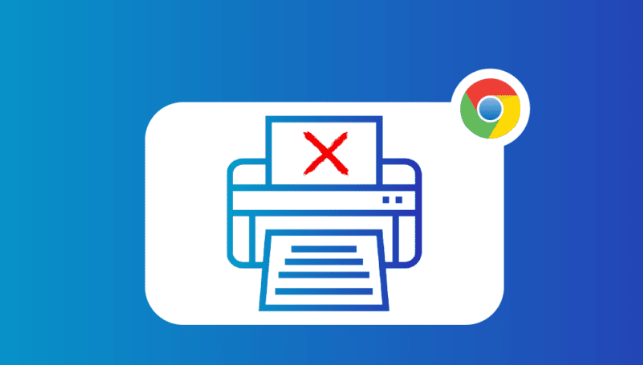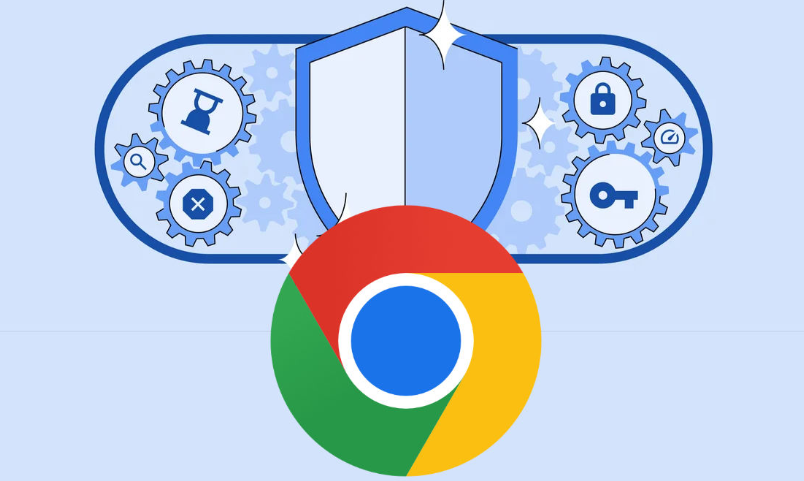谷歌浏览器如何解决插件运行不稳定问题
时间:2025-05-23
来源:谷歌浏览器官网

1. 更新插件:过时的插件可能存在兼容性问题或已知的漏洞,导致运行不稳定。定期检查插件是否有可用的更新,前往Chrome网上应用店,在“我的扩展程序”中查看每个插件的更新情况,如有更新,及时点击“更新”按钮进行安装。
2. 禁用不必要的插件:同时运行过多的插件可能会占用大量系统资源,导致浏览器性能下降和插件运行不稳定。在Chrome浏览器中,点击右上角的三个点,选择“更多工具”>“扩展程序”,在打开的页面中,将不需要的插件开关关闭,只保留必要的插件。
3. 清理浏览器缓存:缓存文件过多可能会导致插件加载异常。在Chrome浏览器中,点击右上角的三个点,选择“设置”,然后找到“隐私与安全”部分,点击“清除浏览数据”,选择需要清除的内容,如缓存、Cookie等,然后点击“清除数据”。
4. 重置浏览器设置:如果插件问题仍然存在,可以尝试重置浏览器设置。这将恢复浏览器的默认设置,可能会解决插件运行不稳定的问题。在Chrome浏览器中,点击右上角的三个点,选择“设置”,然后找到“高级”部分,点击“重置并清理”。
5. 检查插件兼容性:某些插件可能与特定的操作系统版本或其他插件不兼容。确保你的操作系统和其他软件都是最新版本,并且没有与其他插件发生冲突。如果可能,尝试在不同的浏览器或设备上使用该插件,以确定是否存在兼容性问题。
6. 重新安装插件:如果插件仍然运行不稳定,可以尝试卸载并重新安装该插件。在Chrome浏览器中,点击右上角的三个点,选择“更多工具”>“扩展程序”,找到要卸载的插件,点击“删除”按钮,然后重新前往Chrome网上应用店下载并安装该插件。
7. 联系插件开发者:如果以上方法都无法解决问题,可以尝试联系插件的开发者。他们可能会提供针对该问题的特定解决方案或建议。在Chrome网上应用店中找到该插件的页面,通常会有开发者的联系信息或支持论坛。